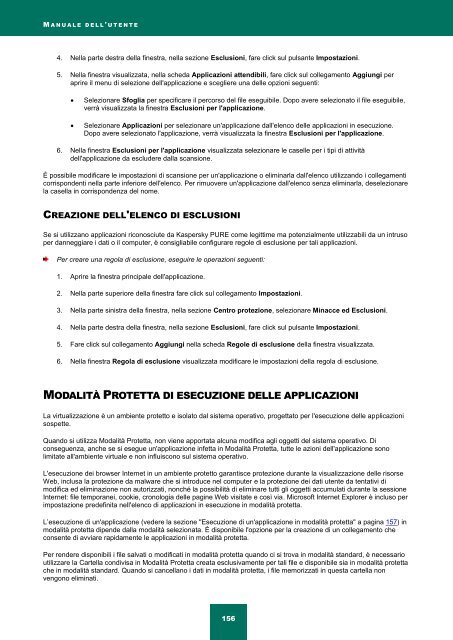Ladda ner PDF - Index of - Kaspersky-labs.com
Ladda ner PDF - Index of - Kaspersky-labs.com
Ladda ner PDF - Index of - Kaspersky-labs.com
You also want an ePaper? Increase the reach of your titles
YUMPU automatically turns print PDFs into web optimized ePapers that Google loves.
M A N U A L E D E L L ' U T E N T E<br />
4. Nella parte destra della finestra, nella sezione Esclusioni, fare click sul pulsante Impostazioni.<br />
5. Nella finestra visualizzata, nella scheda Applicazioni attendibili, fare click sul collegamento Aggiungi per<br />
aprire il menu di selezione dell'applicazione e scegliere una delle opzioni seguenti:<br />
Selezionare Sfoglia per specificare il percorso del file eseguibile. Dopo avere selezionato il file eseguibile,<br />
verrà visualizzata la finestra Esclusioni per l'applicazione.<br />
Selezionare Applicazioni per selezionare un'applicazione dall'elenco delle applicazioni in esecuzione.<br />
Dopo avere selezionato l'applicazione, verrà visualizzata la finestra Esclusioni per l'applicazione.<br />
6. Nella finestra Esclusioni per l'applicazione visualizzata selezionare le caselle per i tipi di attività<br />
dell'applicazione da escludere dalla scansione.<br />
È possibile modificare le impostazioni di scansione per un'applicazione o eliminarla dall'elenco utilizzando i collegamenti<br />
corrispondenti nella parte inferiore dell'elenco. Per rimuovere un'applicazione dall'elenco senza eliminarla, deselezionare<br />
la casella in corrispondenza del nome.<br />
CREAZIONE DELL'ELENCO DI ESCLUSIONI<br />
Se si utilizzano applicazioni riconosciute da <strong>Kaspersky</strong> PURE <strong>com</strong>e legittime ma potenzialmente utilizzabili da un intruso<br />
per danneggiare i dati o il <strong>com</strong>puter, è consigliabile configurare regole di esclusione per tali applicazioni.<br />
Per creare una regola di esclusione, eseguire le operazioni seguenti:<br />
1. Aprire la finestra principale dell'applicazione.<br />
2. Nella parte superiore della finestra fare click sul collegamento Impostazioni.<br />
3. Nella parte sinistra della finestra, nella sezione Centro protezione, selezionare Minacce ed Esclusioni.<br />
4. Nella parte destra della finestra, nella sezione Esclusioni, fare click sul pulsante Impostazioni.<br />
5. Fare click sul collegamento Aggiungi nella scheda Regole di esclusione della finestra visualizzata.<br />
6. Nella finestra Regola di esclusione visualizzata modificare le impostazioni della regola di esclusione.<br />
MODALITÀ PROTETTA DI ESECUZIONE DELLE APPLICAZIONI<br />
La virtualizzazione è un ambiente protetto e isolato dal sistema operativo, progettato per l'esecuzione delle applicazioni<br />
sospette.<br />
Quando si utilizza Modalità Protetta, non viene apportata alcuna modifica agli oggetti del sistema operativo. Di<br />
conseguenza, anche se si esegue un'applicazione infetta in Modalità Protetta, tutte le azioni dell'applicazione sono<br />
limitate all'ambiente virtuale e non influiscono sul sistema operativo.<br />
L'esecuzione dei browser Internet in un ambiente protetto garantisce protezione durante la visualizzazione delle risorse<br />
Web, inclusa la protezione da malware che si introduce nel <strong>com</strong>puter e la protezione dei dati utente da tentativi di<br />
modifica ed eliminazione non autorizzati, nonché la possibilità di eliminare tutti gli oggetti accumulati durante la sessione<br />
Internet: file temporanei, cookie, cronologia delle pagine Web visitate e così via. Micros<strong>of</strong>t Internet Explorer è incluso per<br />
impostazione predefinita nell'elenco di applicazioni in esecuzione in modalità protetta.<br />
L’esecuzione di un'applicazione (vedere la sezione "Esecuzione di un'applicazione in modalità protetta" a pagina 157) in<br />
modalità protetta dipende dalla modalità selezionata. È disponibile l'opzione per la creazione di un collegamento che<br />
consente di avviare rapidamente le applicazioni in modalità protetta.<br />
Per rendere disponibili i file salvati o modificati in modalità protetta quando ci si trova in modalità standard, è necessario<br />
utilizzare la Cartella condivisa in Modalità Protetta creata esclusivamente per tali file e disponibile sia in modalità protetta<br />
che in modalità standard. Quando si cancellano i dati in modalità protetta, i file memorizzati in questa cartella non<br />
vengono eliminati.<br />
156